küsimus
Probleem: kuidas importida Chrome'i järjehoidjaid Safarisse?
Tere, kavatsen Chrome'ilt Safarile üle minna. Minu Chrome'is on palju teavet. Kas on võimalik oma järjehoidjaid Safarisse teisaldada? Kas see on võimalik? Kas sa aitaksid mind?
Lahendatud Vastus
Olenemata sellest, kas lülitute ühelt brauserist teisele või proovite oma teavet varundada, eksportida ja Ajaloo, järjehoidjate ja sarnase teabe importimine, mis on peamiselt salvestatud veebibrauserisse, on kasulik asi. Kasutajad otsivad selle protsessi erinevaid variante, sealhulgas järjehoidjaid, mis importivad Google Chrome'ist otse Maci või iPhone'i, iPadi ja muudesse brauseritesse.
[1]Chrome'i järjehoidjate importimiseks Safarisse on palju põhjuseid, kuna inimesed salvestavad sinna sageli oma tundlikku teavet või olulisi Google'i dokumente, mida igapäevaselt vajatakse. Tänapäeval eelistavad inimesed Maci seadmeid ja seal on palju Windowsi arvutitest erinevaid funktsioone, näiteks Safari brauser.[2]
Nii et mõne teise seadme ostmisel muutub Chrome'i järjehoidjate importimine Safarisse tavaliseks sooviks. Kuna see muudatus hõlmab täiesti uut seadet, ilmneb uus probleem. Inimesed soovivad saada kiiret juurdepääsu lemmiklehtedele, linkidele, dokumentidele ja veebisaitidele, mis on enamikul juhtudel nende eelmises veebibrauseris järjehoidjatesse lisatud ja salvestatud. 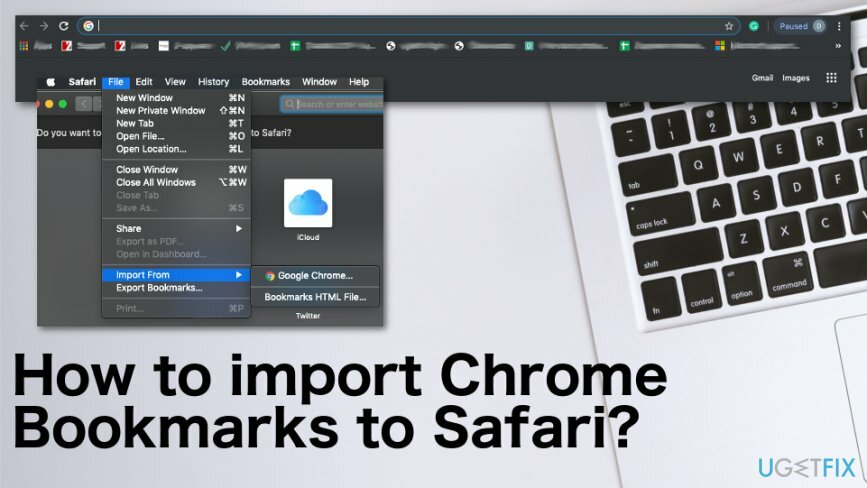
Kuidas importida Chrome'i järjehoidjaid Safarisse
Arvuti tippjõudluse taastamiseks peate ostma litsentsitud versiooni Reimage Reimage remonditarkvara.
Põhjus, miks Google Chrome'i järjehoidjate Safarisse importimine tundub olevat keeruline, on erinevate operatsioonisüsteemide sama probleem. Google Chrome on aga brauser, mis töötab kõigi operatsioonisüsteemidega, sealhulgas iOS, Mac ja Android. Seega peate järjehoidjad Chrome'ist eksportima ja Safarisse importima. See on võimalik otse esmasest brauserist ja võimalik saada järjehoidjaid uude brauserisse.
Mobiilse Chrome'i rakendusega pole see võimalik, kuid esmane eksportimine pole nii keeruline. Nagu kõigi muude muudatuste puhul, nõuab protsess lihtsalt teie tähelepanu detailidele. Ärge hankige juhuslikke laiendusi ega järjehoidjate haldureid, kuna sellised tööriistad saavad selle asemel hankida PUA-sid.[3]
Ekspordi järjehoidjad Google Chrome'ist
Arvuti tippjõudluse taastamiseks peate ostma litsentsitud versiooni Reimage Reimage remonditarkvara.
- Mine oma Google Chrome veebibrauser ja leidke menüü.
- Otsige asukohta Järjehoidjad. Siis Järjehoidjate haldur.
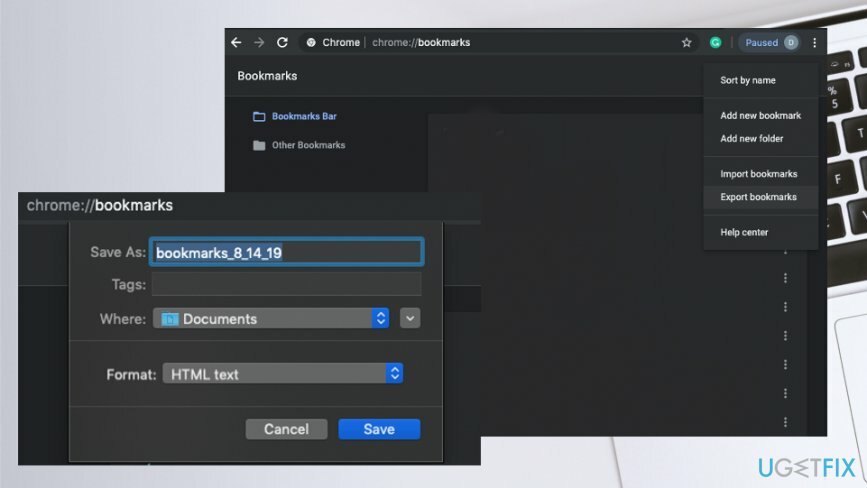
- Klõpsake kolme punktiga nuppu ja valige Ekspordi järjehoidjad.
- Salvesta HTML-faili, kuhu soovite arvutis paigutada.
Importige Chrome'i järjehoidjad Safarisse
Arvuti tippjõudluse taastamiseks peate ostma litsentsitud versiooni Reimage Reimage remonditarkvara.
- Ava Safari brauser.
- Klõpsake ülemisel menüüribal Faili jaotis ja leidke asukoht Import valik.
- Seejärel klõpsake Järjehoidjate HTML-fail.
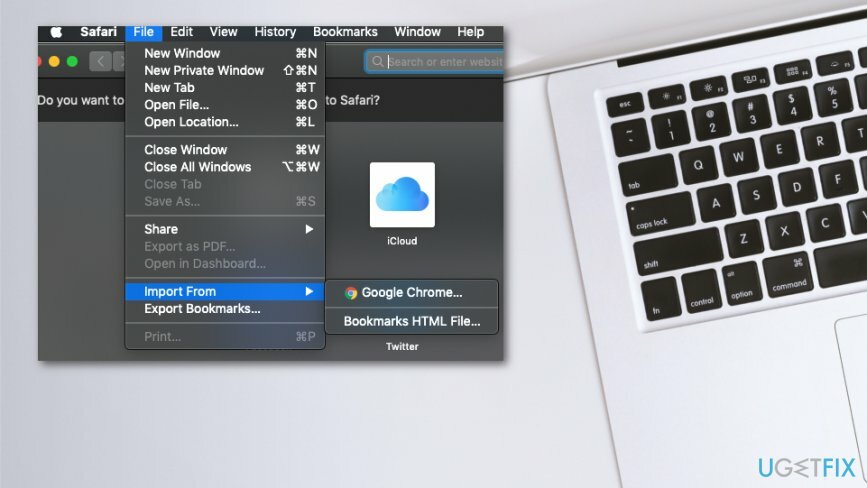
- Valige salvestatud fail ja Import.
- Nüüd peaksid brauseris ilmuma kõik vajalikud järjehoidjad.
Importige järjehoidjaid oma iPhone'i Safarisse iCloudi kaudu
Arvuti tippjõudluse taastamiseks peate ostma litsentsitud versiooni Reimage Reimage remonditarkvara.
- Avatud Süsteemi eelistused.
- Seejärel klõpsake nuppu iCloud ja Järjehoidjad.
- Valige Safari ja kogu teave sünkroonitakse.
Importige iTunesist Google Chrome'i järjehoidjad Safarisse
Arvuti tippjõudluse taastamiseks peate ostma litsentsitud versiooni Reimage Reimage remonditarkvara.
- Ühendage oma iPhone või iPad oma Maci seadmesse USB-kaabli kaudu.
- Jookse iTunes Macis.
- Klõpsake seadmel ja valige Info.
- Valige Safari järjehoidjate sünkroonimine ja vali Rakenda.
Optimeerige oma süsteem ja muutke see tõhusamaks
Optimeerige oma süsteem kohe! Kui te ei soovi oma arvutit käsitsi kontrollida ja teil on raskusi seda aeglustavate probleemide leidmisega, võite kasutada allpool loetletud optimeerimistarkvara. Kõiki neid lahendusi on ugetfix.com meeskond testinud, et olla kindel, et need aitavad süsteemi täiustada. Arvuti optimeerimiseks vaid ühe klõpsuga valige üks järgmistest tööriistadest.
Pakkumine
tee seda kohe!
Lae allaarvuti optimeerijaÕnn
Garantii
tee seda kohe!
Lae allaarvuti optimeerijaÕnn
Garantii
Kui te pole Reimage'iga rahul ja arvate, et see ei suutnud teie arvutit täiustada, võtke meiega julgelt ühendust! Palun esitage meile kõik oma probleemiga seotud üksikasjad.
See patenteeritud parandusprotsess kasutab 25 miljonist komponendist koosnevat andmebaasi, mis võib asendada kasutaja arvutis kõik kahjustatud või puuduvad failid.
Kahjustatud süsteemi parandamiseks peate ostma selle litsentsitud versiooni Reimage pahavara eemaldamise tööriist.

VPN-iga pääsete juurde geopiiranguga videosisule
Privaatne Interneti-juurdepääs on VPN, mis võib takistada teie Interneti-teenuse pakkujat valitsusja kolmandad osapooled teie võrgus jälgimise eest ning võimaldavad teil jääda täiesti anonüümseks. Tarkvara pakub torrentimiseks ja voogedastuseks spetsiaalseid servereid, tagades optimaalse jõudluse ega aeglusta teid. Samuti saate piiranguteta geograafilistest piirangutest mööda minna ja vaadata selliseid teenuseid nagu Netflix, BBC, Disney+ ja muid populaarseid voogedastusteenuseid, olenemata teie asukohast.
Ärge makske lunavara autoritele – kasutage alternatiivseid andmete taastamise võimalusi
Pahavararünnakud, eriti lunavara, on teie piltidele, videotele, töö- või koolifailidele kõige suurem oht. Kuna küberkurjategijad kasutavad andmete lukustamiseks tugevat krüpteerimisalgoritmi, ei saa seda enam kasutada enne, kui lunaraha bitcoinides on tasutud. Häkkeritele maksmise asemel peaksite esmalt proovima kasutada alternatiivi taastumine meetodid, mis aitavad teil taastada vähemalt osa kadunud andmetest. Vastasel juhul võite kaotada ka oma raha koos failidega. Üks parimaid tööriistu, mis suudab taastada vähemalt mõned krüptitud failid - Data Recovery Pro.